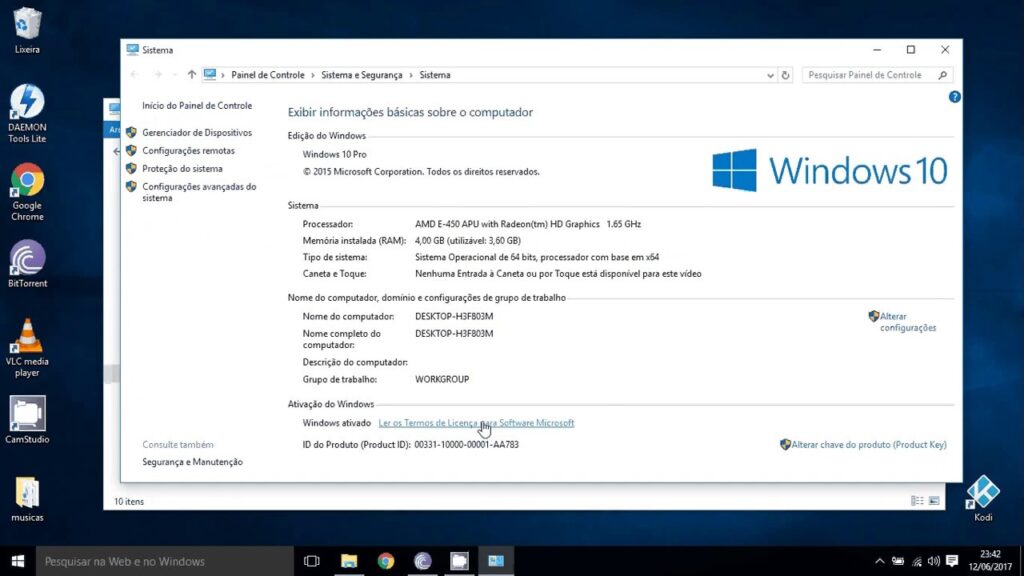
Saber as especificações do seu computador é importante para diversos fins, desde decidir se é possível rodar um jogo ou software específico até identificar problemas de performance. No Windows 10, existem várias formas de ver as especificações do seu computador, desde as mais básicas até as mais detalhadas. Neste artigo, vamos apresentar algumas das formas mais simples de ver as especificações do seu computador no Windows 10 e como acessar informações mais detalhadas.
Saiba como visualizar as especificações do seu PC Windows 10: Guia passo a passo
Você já se perguntou como ver as especificações exatas do seu computador no Windows 10? Não se preocupe, é mais fácil do que parece. Com este guia passo a passo, você poderá visualizar todas as informações importantes do seu PC, incluindo processador, memória RAM, placa gráfica e muito mais.
Para começar, abra o menu Iniciar e digite “Informações do sistema”. Clique em “Informações do sistema” na lista de resultados. Você também pode acessar as informações do sistema clicando com o botão direito do mouse no ícone do menu Iniciar e selecionando “Sistema”.
Uma vez na janela “Informações do sistema”, você verá todas as especificações do seu PC, incluindo o nome do dispositivo, tipo de sistema operacional, processador, memória RAM, placa gráfica, armazenamento e muito mais. Se você precisar de mais detalhes, clique em “Mais informações do sistema” para ver informações adicionais.
Agora que você sabe como visualizar as especificações do seu PC, pode usá-las para determinar se o seu computador é compatível com determinados programas ou jogos. Além disso, você pode usá-las para monitorar o desempenho do seu PC e identificar possíveis problemas.
Então, da próxima vez que precisar verificar as especificações do seu PC, lembre-se deste guia útil! Com apenas alguns cliques, você terá todas as informações que precisa.
Descubra como visualizar as configurações do processador em poucos passos
Se você deseja saber as especificações exatas do seu computador com Windows 10, é essencial conhecer todas as informações sobre o processador. Felizmente, é fácil visualizar as configurações do processador em apenas alguns passos.
Para começar, vá até o menu Iniciar e digite Informações do Sistema. Abra o aplicativo e vá até a opção Processador. Lá, você encontrará informações importantes, como a velocidade do processador, número de núcleos e threads, além da arquitetura.
Se você quiser ainda mais detalhes, pode usar o comando systeminfo no Prompt de Comando para obter informações mais específicas sobre o processador e outros componentes do seu computador.
Com essas informações, você poderá entender melhor o desempenho do seu computador e até mesmo tomar decisões sobre upgrades ou ajustes para melhorá-lo.
Descubra como verificar a configuração da sua placa mãe em simples passos
Se você deseja saber as especificações exatas do seu computador, incluindo informações sobre sua placa mãe, pode fazê-lo facilmente no Windows 10. Com apenas alguns passos simples, você pode obter informações precisas sobre a capacidade da sua placa mãe, como a quantidade de RAM suportada e os slots de expansão disponíveis.
Para começar, abra o Gerenciador de Dispositivos no seu computador. Você pode fazer isso clicando com o botão direito do mouse no ícone do Windows na barra de tarefas e selecionando “Gerenciador de Dispositivos” na lista.
Uma vez aberto, você verá uma lista de dispositivos instalados no seu computador. Role para baixo até encontrar a seção Placas de Base e clique no sinal de mais para expandir a lista.
Aqui, você verá o nome da sua placa mãe listado. Clique com o botão direito do mouse no nome e selecione “Propriedades”. Na janela que aparece, vá para a guia Detalhes.
Na lista suspensa, selecione “ID do Hardware” e você verá uma série de informações sobre sua placa mãe, incluindo o modelo e o fabricante. Você também pode usar essas informações para pesquisar na internet e obter mais informações sobre sua placa mãe.
Com esses simples passos, você pode facilmente verificar a configuração da sua placa mãe e outras especificações do seu computador no Windows 10. Lembre-se sempre de verificar regularmente a configuração do seu computador para garantir que ele esteja funcionando corretamente.
Descubra facilmente o nome da memória RAM do seu PC com essas dicas úteis
Se você precisa saber o nome da memória RAM do seu PC, existem algumas dicas úteis que podem ajudá-lo nessa tarefa.
Uma das maneiras mais simples é usar o Gerenciador de Tarefas do Windows 10. Basta pressionar as teclas CTRL + SHIFT + ESC para abrir o Gerenciador de Tarefas e, em seguida, clicar na guia “Desempenho”. Na parte inferior da tela, você verá as informações sobre a memória instalada no seu PC, incluindo o nome da memória RAM.
Outra opção é usar o Prompt de Comando do Windows. Abra o Prompt de Comando e digite o comando “wmic memorychip get devicelocator, partnumber, capacity, speed” e pressione Enter. Esse comando exibirá informações detalhadas sobre a memória RAM do seu PC, incluindo o nome.
Com essas dicas simples, você pode facilmente descobrir o nome da memória RAM do seu PC e outras informações importantes sobre o seu sistema.